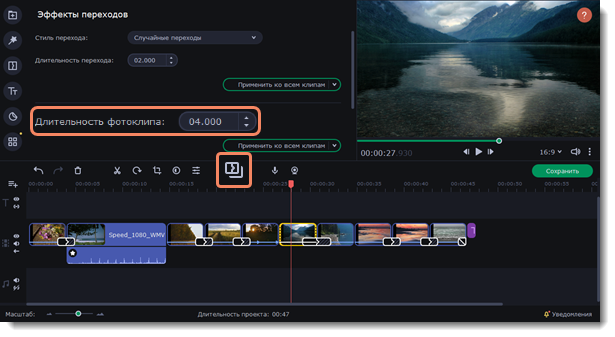|
|
Длительность изображений
Вы можете изменить длительность каждого изображения по отдельности или установить одинаковую длительность для всех клипов в проекте.
Изменение длительности одного изображения
-
Выделите клип на таймлайне.
-
Нажмите кнопку Свойства клипа, чтобы открыть свойства выбранного изображения.
-
В поле Длительность введите новое значение длительности. Время указано в формате часы:минуты:секунды:миллисекунды. Изменения будут применены автоматически.

Также изменить длительность показа клипа можно, потянув за его края на таймлайне. Наведите курсор на левый или правый край клипа и потяните его в сторону. Чем длиннее клип на таймлайне, тем дольше он будет показан в вашем видеоролике.
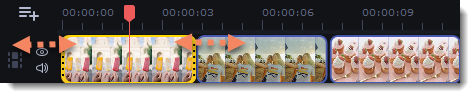
Одинаковая длительность для всех изображений
-
Нажмите кнопку Мастер переходов на панели инструментов.
-
В поле Длительность фотоклипа введите нужную длительность.
-
Нажмите Применить ко всем клипам, чтобы применить изменения ко всем изображениям в проекте или нажмите на стрелку, расположенную на кнопке и выберите Применить к выбранным, чтобы применить длительность только к тем клипам, которые вы выделили.